Metal Gear Solid V: The Phantom Pain este a cincea intrare din seria Metal Gear Solid. În MGS V, joci în rolul șarpelui pedepsit „Venom”, în timpul aventurilor sale în Afganistanul ocupat de sovietici.
Jocul a fost dezvoltat de Kojima Productions și publicat de Konami. A fost lansat în 2015 și a fost foarte apreciat ca o intrare excelentă în serie. În acest tutorial, vă vom arăta cum să faceți ca MGS V să funcționeze pe computerul dvs. Linux.
Configurarea Metal Gear Solid: V The Phantom Pain
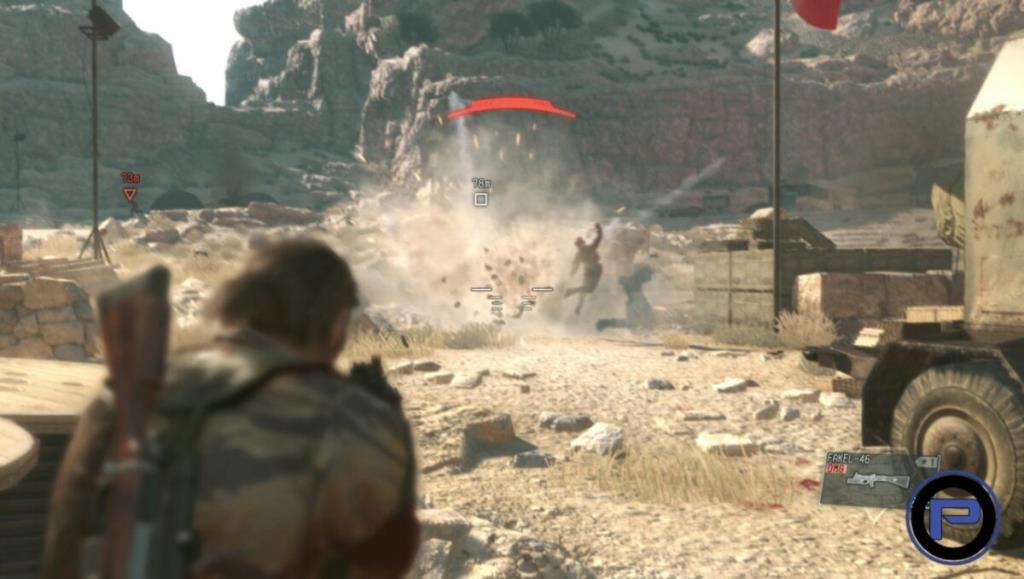
Punerea în funcțiune a MGS V pe Linux necesită clientul Linux Steam. Pentru a instala clientul Linux Steam, deschideți o fereastră de terminal apăsând Ctrl + Alt + T sau Ctrl + Shift + T de pe tastatură. Apoi introduceți comenzile de mai jos pentru a pune în funcțiune Steam.
Ubuntu
Pe Ubuntu, instalarea Steam este destul de ușoară. Utilizați doar comanda Apt de mai jos pentru a o face să funcționeze.
sudo apt install steam
Debian
Pe Debian, instalarea Steam nu este la fel de ușoară ca utilizarea apt-get install . În schimb, trebuie să descărcați pachetul Steam DEB de pe internet și să utilizați instrumentul dpkg pentru a-l face să funcționeze.
wget https://steamcdn-a.akamaihd.net/client/installer/steam.deb sudo dpkg -i steam.deb
Arch Linux
Steam este disponibil pe scară largă pentru toți utilizatorii Arch Linux. Pentru a-l pune în funcțiune pe computerul dvs. Linux, utilizați următoarea comandă Pacman într-o fereastră de terminal.
sudo pacman -S steam
Fedora/OpenSUSE
Cei care rulează Fedora Linux sau OpenSUSE Linux vor avea mici probleme la configurarea Steam prin mijloace tradiționale. Din acest motiv, vă recomandăm să utilizați versiunea Flatpak a Steam pe aceste sisteme de operare.
Flatpak
Steam este disponibil ca Flatpak. Deoarece este disponibil ca Flatpak, toate sistemele de operare Linux au capacitatea de a juca jocurile lor preferate. Chiar și cei care folosesc distribuții Linux mai puțin cunoscute îl vor putea folosi.
Pentru a începe instalarea Steam pe Linux, configurați rularea Flatpak pe computerul dvs. Linux . Configurarea timpului de rulare Flatpak este esențială pentru utilizarea aplicațiilor Flatpak. După configurarea timpului de execuție, utilizați comanda de mai jos pentru a adăuga magazinul de aplicații Flathub la sursele dvs. Flatpak.
flatpak remote-add --if-not-exists flathub https://flathub.org/repo/flathub.flatpakrepo
După ce ați adăugat magazinul de aplicații Flathub la sistemul dvs., veți putea instala aplicația Steam Linux cu comanda de instalare flatpak de mai jos.
flatpak instalează flathub com.valvesoftware.Steam
Cu aplicația Steam configurată pe computerul dvs. Linux, deschideți-o răsfoind „Steam” în meniul aplicației. Apoi, conectați-vă la contul dvs. Steam și găsiți meniul „Steam” și faceți clic pe el cu mouse-ul.
În meniul „Steam”, selectează „Setări” pentru a accesa setările Steam. De acolo, găsiți opțiunea „Steam Play” și selectați-o cu mouse-ul.
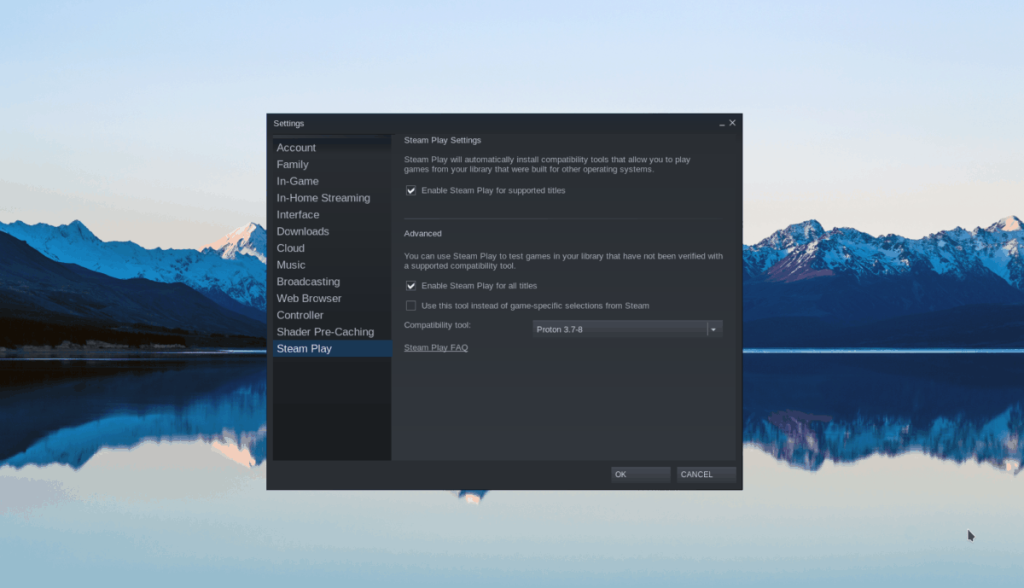
În zona „Steam Play”, bifați caseta care spune „Activați Steam Play pentru titlurile acceptate”. Această opțiune vă va permite să jucați jocuri Microsoft Windows (cum ar fi Phantom Pain) pe Linux. Asigurați-vă că bifați și caseta de lângă „Activați Steam Play pentru toate celelalte titluri), deoarece MGS V trebuie să aibă această opțiune bifată.
După ce activați Steam Play în Steam, faceți clic pe „OK”. Apoi, găsiți butonul „Magazin” și faceți clic pe el cu mouse-ul pentru a merge la Steam Store Front. Pe Steam Store Front, găsiți caseta de căutare și faceți clic pe ea. Introduceți „Metal Gear Solid V: The Phantom Pain” și apăsați tasta Enter pentru a căuta.
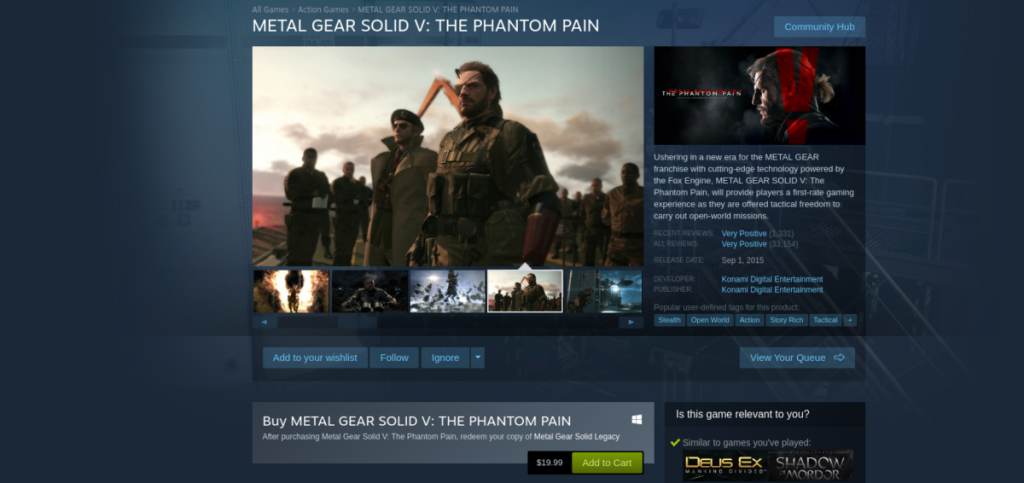
Priviți rezultatele căutării pentru Metal Gear Solid V: The Phantom Pain și faceți clic pe el pentru a accesa pagina jocului. Cumpărați jocul făcând clic pe „Adaugă în coș”.
După ce ați achiziționat MGS V, faceți clic pe butonul „Bibliotecă” din Steam pentru a reveni la biblioteca dvs. Steam. Căutați prin biblioteca dvs. Steam pentru Metal Gear Solid V: The Phantom Pain și faceți clic pe ea pentru a accesa pagina bibliotecii sale.
Pe pagina bibliotecii Metal Gear Solid V: The Phantom Pain din Steam, faceți clic pe butonul verde „INSTALARE” pentru a descărca jocul pe computerul dumneavoastră Linux. Când MGS V s-a terminat de descărcat, butonul verde „INSTALARE” se va transforma într-un buton albastru „PLAY”. Faceți clic pe el pentru a juca jocul!
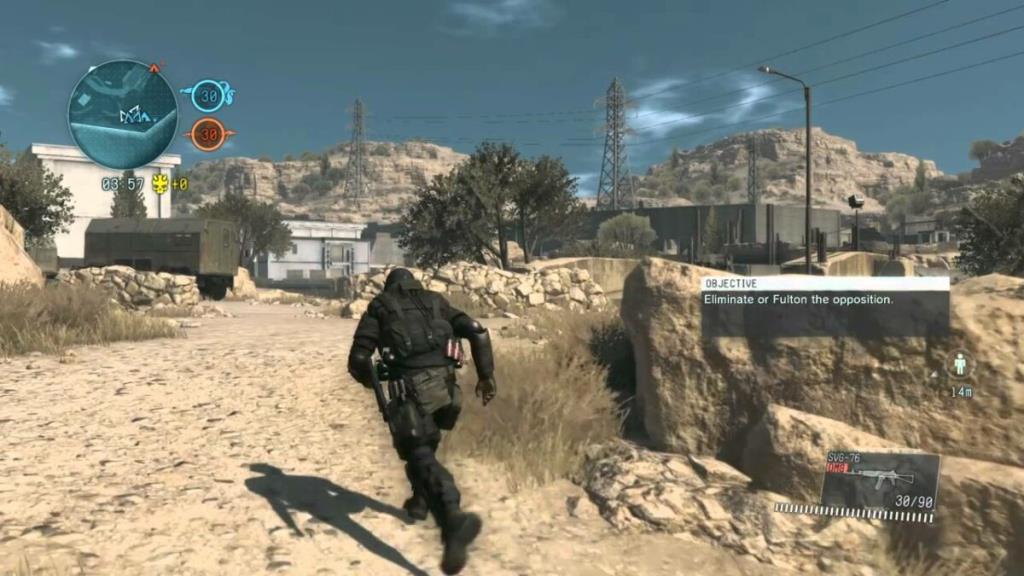
Depanarea Metal Gear Solid V: The Phantom Pain
Metal Gear Solid V: Phantom Pain rulează foarte bine pe Linux, fără modificări necesare. Unii spun că ai fi surprins că este un joc Windows și nu un port Linux nativ. Totuși, nu este 100% perfect și pot apărea probleme.
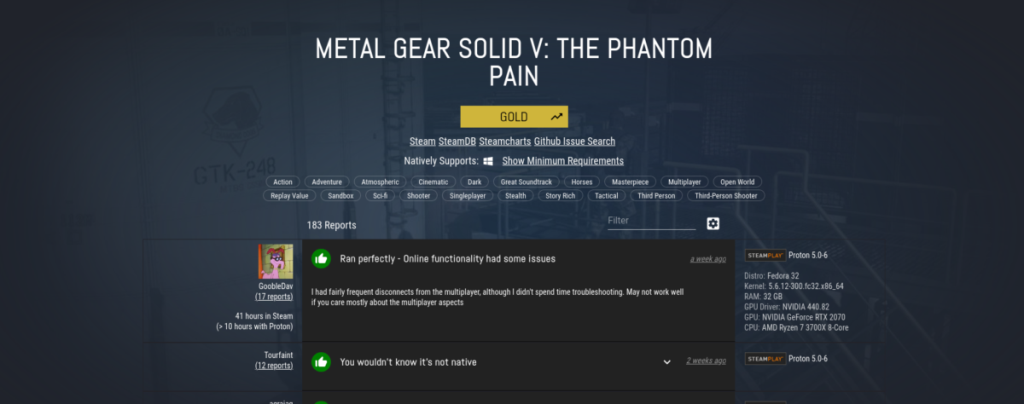
Dacă întâmpinați probleme la jocul Metal Gear Solid V: The Phantom Pain, asigurați-vă că consultați pagina sa pe ProtonDB. Vă va ajuta să vă remediați problemele. În plus, pagina Metal Gear Solid V: The Phantom Pain ProtonDB vă poate ajuta să găsiți diverse ajustări pentru ca jocul să funcționeze chiar mai bine decât face deja!

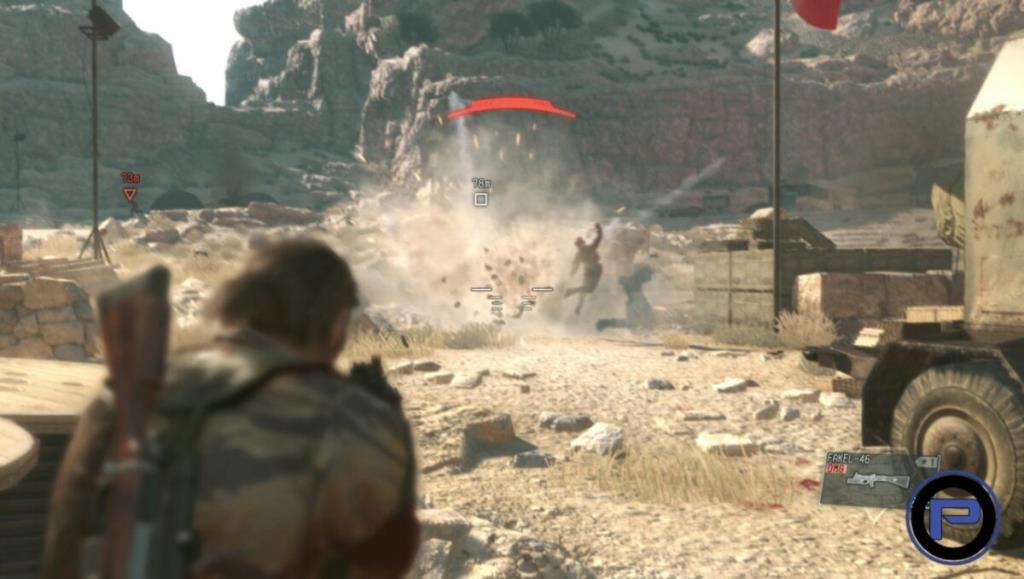
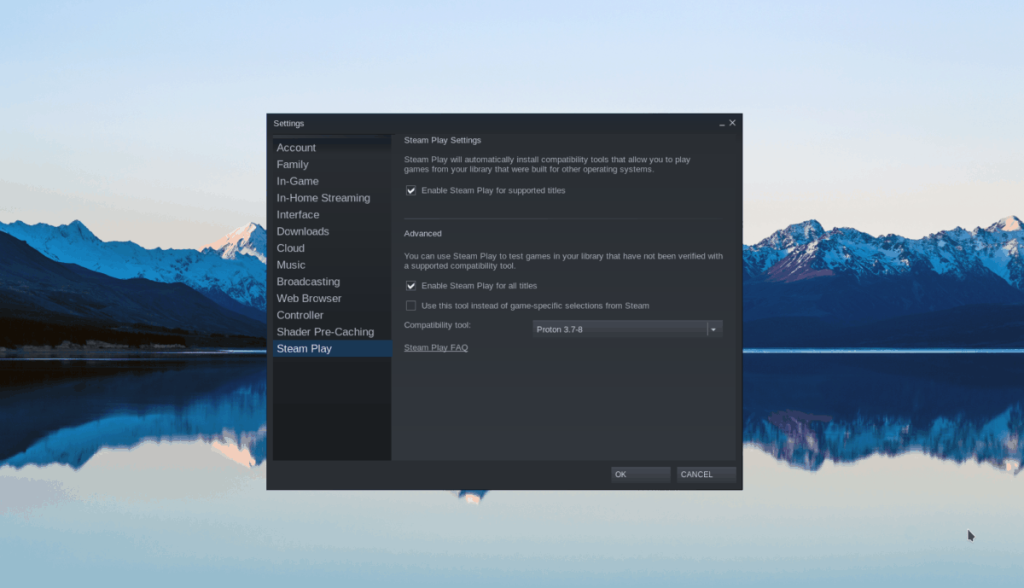
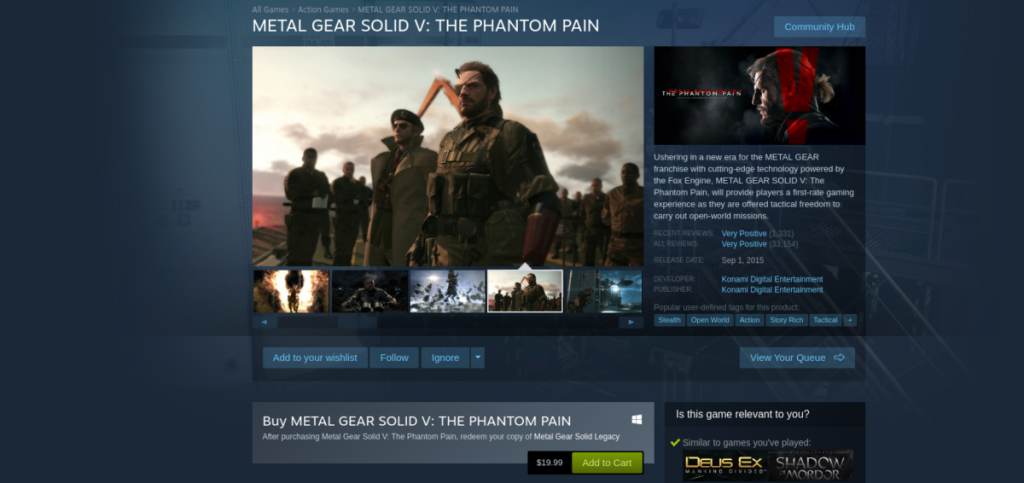
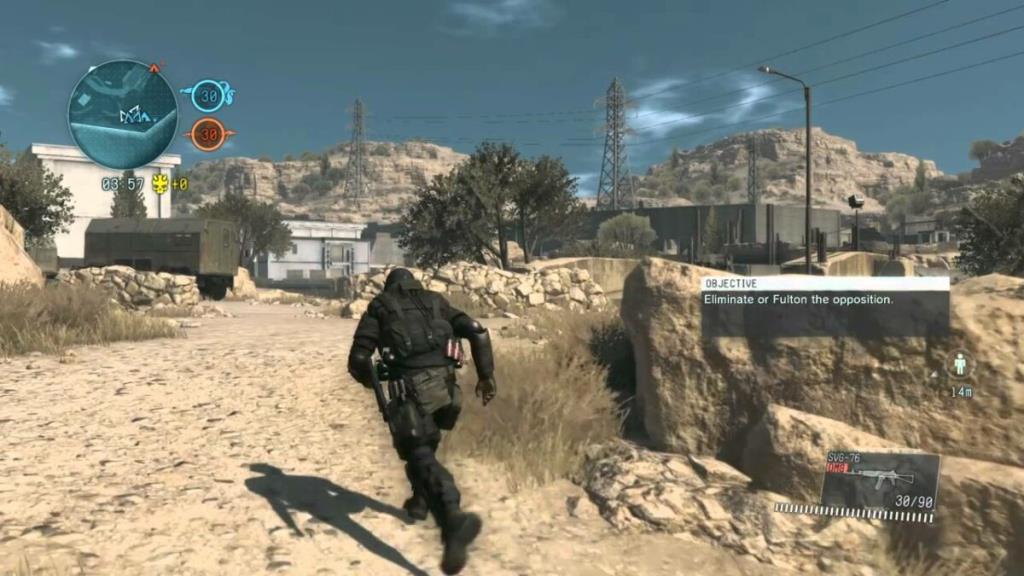
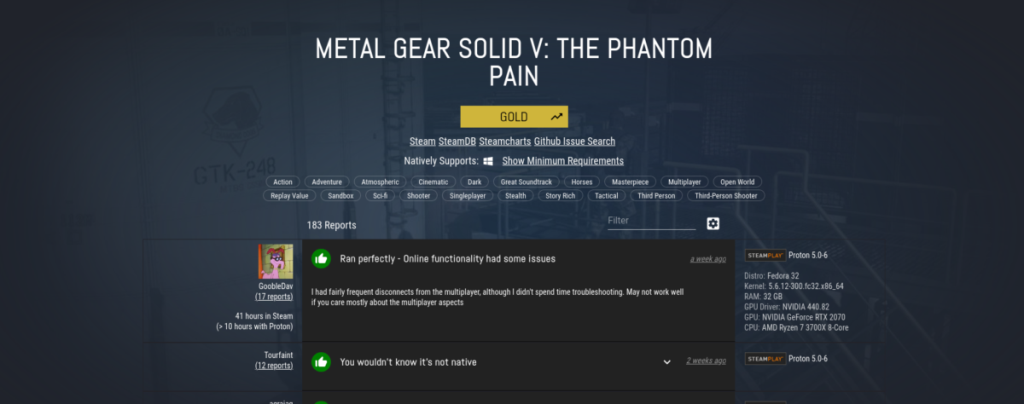



![Descarcă FlightGear Flight Simulator gratuit [Distrează-te] Descarcă FlightGear Flight Simulator gratuit [Distrează-te]](https://tips.webtech360.com/resources8/r252/image-7634-0829093738400.jpg)




